https://www.box.com/settings/sync
まずは上記URLから「BoxSyncWindows.exe」をダウンロードしてください。
場所は下記画像赤枠内の「Box Sync」。
そいで「BoxSyncWindows.exe」をインストールしましょう。
起動するとこげな感じのが出てくるので「Next」をポチってインストールを進めます。
インストールを完了すると下の画像みたいなログイン画面が出ますので、
自分のアカウントでログインしましょう。
この記事読まれてる方は個人アカウントだと思いますので下のプロパティにはチェック不要です。
完了するとマイドキュメント内に「My Box Files」なるフォルダが生成されます。
その中身がbox.com(旧box.net)と同期します。
※ログイン後は「Change ‘My Box Files’ location」ボタンで同期用フォルダの位置変更が可能。
ちなみにboxには微妙に他のオンラインストレージ系サービスと違う仕様がございまして。
事前にwebで同期したいフォルダを選択しておくしておく必要があります。
webで。アプリケーションじゃなくてwebで。
同期したいフォルダ選んで右クリックして下の画像の赤枠内にあるように
「Sync Folder to Desktop」を選びましょう。
そうすると本当に同期していいのか正気を疑う、もとい同意を求めてきますので
「Sync Folder」をポチりましょう。
ちなみに同期解除も同じ手順です。
これでboxのデスクトップ同期設定は完了です。
詳しくは同期用フォルダに生成されるBox Sync ReadMe.pdfを参照ください。
ちなみに記事ではWindowsの同期方法をご説明させていただいた訳ですが、
Macでも可能です。
WebDAVよかぁ安定してますので、個人でもローカルのデータと同期してくれるのは助かりますね。
boxはアップロード遅い代わりにDLが速い印象なので、
「しばらく変更するつもりはないけど大切なデータ」とかをバックアップしておくには良い感じです。
まぁAmazon Glacierとかもありますが選択肢は多くて良いですよね。
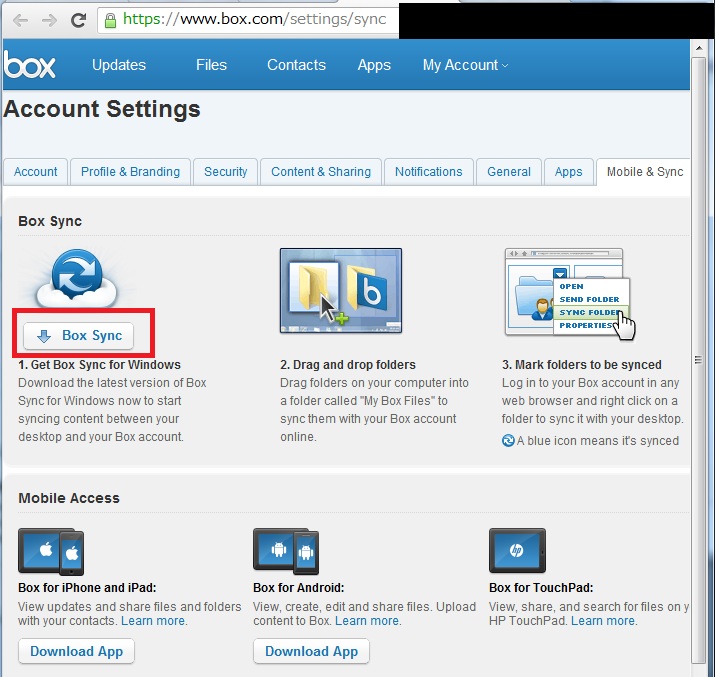
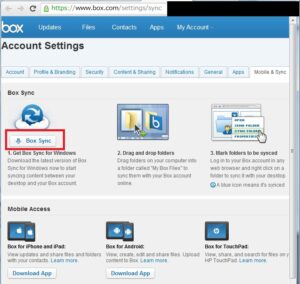
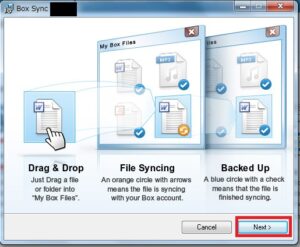
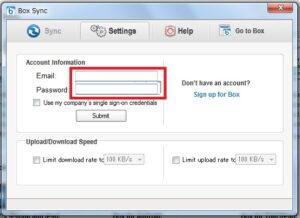
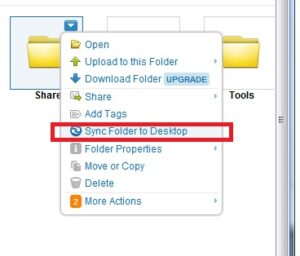
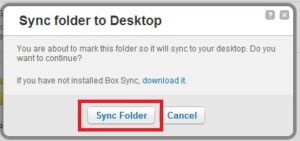
コメントを残す